JavaScriptとVOSKで自動文字起こし録音ツールを作ってみた
マイクで拾った音を文字起こしして、その部分の音声をMP3にするツールを作りました。
そしてHTMLとして出力するので、ブラウザから画像のように確認することができます。
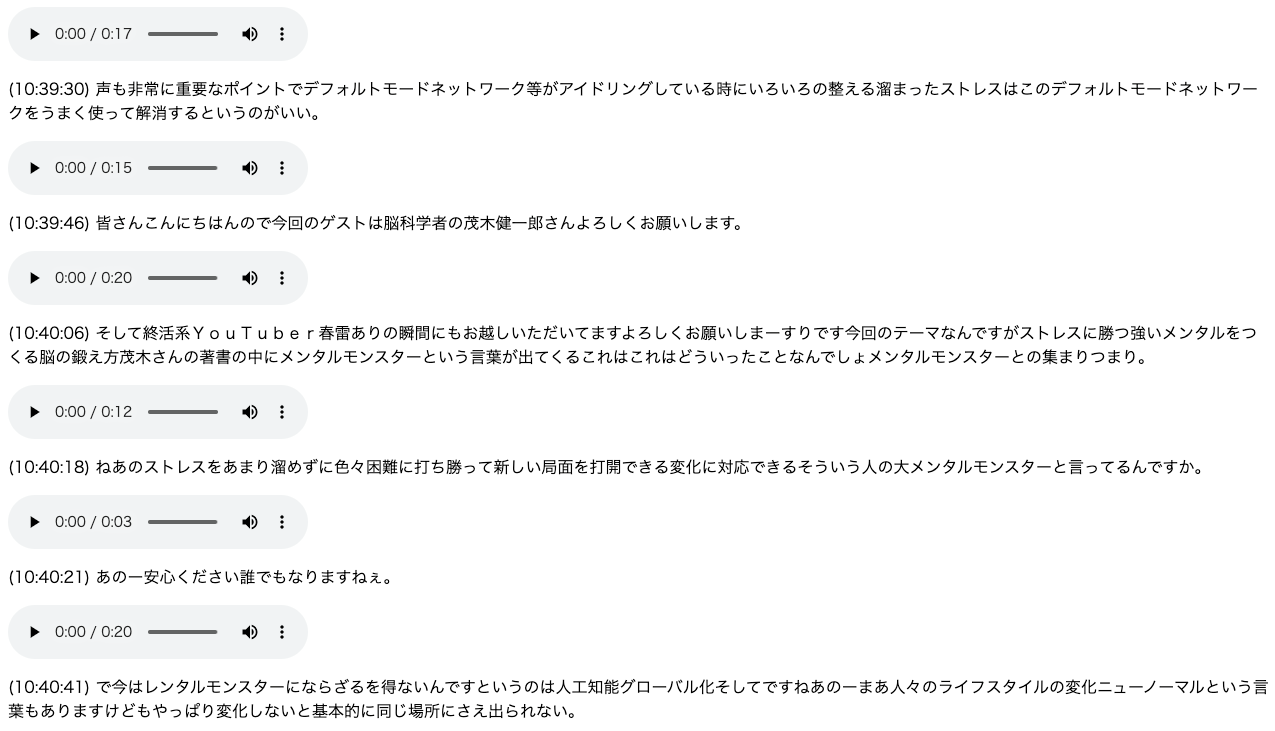
文字起こしに使用した動画:【ストレスに勝つ】強いメンタルをつくる脳の鍛え方!
コードの説明
このツールはJavaScriptとVOSKという音声認識のライブラリで作りました。
ソースコードはこんな感じです。
const memo = new Memo() // HTMLとしてファイルに書き込むためのクラス
const mp3 = new Mp3(dayjs()) // MP3ファイルとして書き込むためのクラス
mp3.rotate(memo, dayjs())
setLogLevel(-1)
const model = new Model(MODEL_PATH)
const rec = new Recognizer({ model: model, sampleRate: SAMPLE_RATE })
// 文字起こしプロセス
const micInstance = mic({
rate: String(SAMPLE_RATE),
channels: '1',
debug: false,
device: 'default',
})
const micInputStream = micInstance.getAudioStream()
micInputStream.on('data', (data) => {
if (rec.acceptWaveform(data)) {
const result = rec.result()
if (Memo.isExist(result)) {
memo.writeMessage(result, dayjs())
mp3.rotate(memo, dayjs())
}
}
})
micInputStream.on('audioProcessExitComplete', function () {
memo.writeMessage(rec.finalResult(), dayjs())
memo.end()
rec.free()
model.free()
})
// 録音プロセス
const recInstance = mic({
rate: String(SAMPLE_RATE),
channels: '1',
debug: false,
device: 'default',
fileType: 'mp3',
})
const recInputStream = recInstance.getAudioStream()
recInputStream.on('data', (data) => {
mp3.write(data)
})
recInputStream.on('audioProcessExitComplete', function () {
mp3.end()
})
// プロセスイベント
process.on('SIGINT', function () {
micInstance.stop()
recInstance.stop()
})
// 開始
micInstance.start()
recInstance.start()
コード全体はこちら
内容を大きく分けると、音声認識と録音のプロセスがあります。
音声認識プロセスの説明
音声認識プロセスの主要部分を説明します。
下記部分で取得した音声データを取得したときに、データをrec.acceptWaveform(data)へと渡すようにしています。
micInputStream.on('data', (data) => {
if (rec.acceptWaveform(data)) {
const result = rec.result()
if (Memo.isExist(result)) {
memo.writeMessage(result, dayjs())
mp3.rotate(memo, dayjs())
}
}
})
このイベントは、音声が一定間隔のぶつ切りのデータで渡されます。
たとえば「こんにちは」とマイクに話した場合
- 「こん」でイベントを実行
- 「にち」でイベントを実行
- 「は」でイベントを実行
という感じになります。
なので、「こんにちは」という言葉の区切りに達したかをrec.acceptWaveform(data)で判定しています。
そして、rec.acceptWaveform(data)は、音声データのストックも同時に行っているようです。
ざっくりとした一連の流れは
- 喋ってる途中なら、
rec.acceptWaveform(data)はfalseで、以降の処理は実行されない - 喋り終わったら、
rec.acceptWaveform(data)がtrueになる - 「こんにちは」の音声データがストックされているので、文字起こしの結果を
rec.result()から取得する - 取得結果を
memo.writeMessage()でファイルに出力する
mp3.rotate()は現在のMP3ファイルへの録音を終了して、新しいMP3ファイルにて録音を再開する処理です。
録音プロセスの説明
録音プロセスも音声認識と内容はあまり変わりません。
const recInstance = mic({
rate: String(SAMPLE_RATE),
channels: '1',
debug: false,
device: 'default',
fileType: 'mp3',
})
recInputStream.on('data', (data) => {
mp3.write(data)
})
違いはインスタンス作成時にfileType: 'mp3'を追加しています。
これによりmp3に変換したデータを受け取ることができます。
その他は、マイク音取得イベントでmp3データを取得して、それをmp3ファイルへ書き込んでいるぐらいです。
注意点
process.on('SIGINT', function () {
micInstance.stop()
recInstance.stop()
})
この処理を書き忘れないように注意する必要があります。
stop()で必ず止めるようにしないと、ツールが動き続けてctrl+cで停止できなくなってしまいます。
ツールの使い方
実際にこのツールを動かすには以下の準備が必要です
- VOSKの日本語モデルデータをhttps://alphacephei.com/vosk/modelsからダウンロードしてくる
- コマンドラインでマイクを使うために、Macの場合
brew install soxが必要 - PC内の音をマイクとして使いたいなら、その設定が必要
- 私はMacでSoundflowerとAudio MIDI設定(既存)の対応をしました。
準備が終われば、以下のように保存先を指定して実行できます。
node index.mjs ./test
音声ファイルは2時間で50MBぐらいでした。
作った経緯
なぜこのツールを作ろうと思ったかですが、仕事で議事録を書くことが多くなってきたからです。
リーズナブルに文字起こしできるサービスを探していたんですが、なかなか条件にあうものが見つかりませんでした。
こうなったら自分で作るしかないと思ったわけです。
使ってみた感想
文字起こしの精度は85%程度でした。
たまに意味不明な部分もあったりして、これだけだと、そこまで使い勝手が良くなかったです。
しかし、録音音声を聞けるようにしたことでかなり使いやすくなりました。
今回はそんな感じで、とてもいい勉強になりました。


Discussion